نصب درایور بلوتوث (Bluetooth) لپ تاپ در ویندوز 7/8/10 بسیار ساده است، در این مقاله روش نصب درایور Bluetooth را به شما آموزش خواهیم داد، همراه داتیس نتورک باشید.
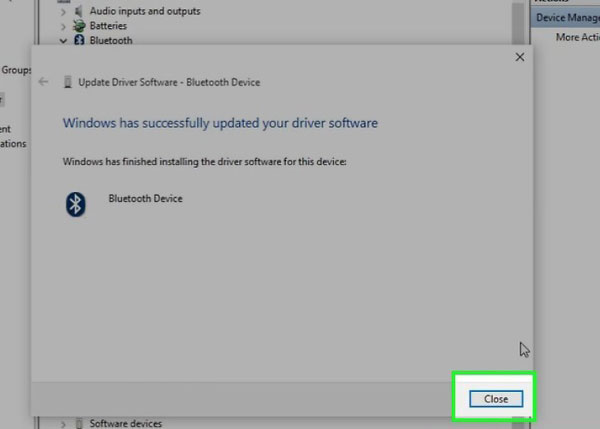
نصب درایور بلوتوث
برای استفاده از بلوتوث در ویندوز اولین کار این است که درایور آن را Install کنیم.
در این آموزش روش نصب Driver در ویندوز های 7/8/10 را به شما عزیزان اموزش خواهیم داد.
اساسا روش نصب Driver بلوتوث در همه ویندوز ها یکسان است و کافی است مراحل زیر را انجام دهید.
برای نصب Driver بلوتوث لپ تاپ روی استارت راست کلیک کرده و روی Device Manager کلیک کنید.
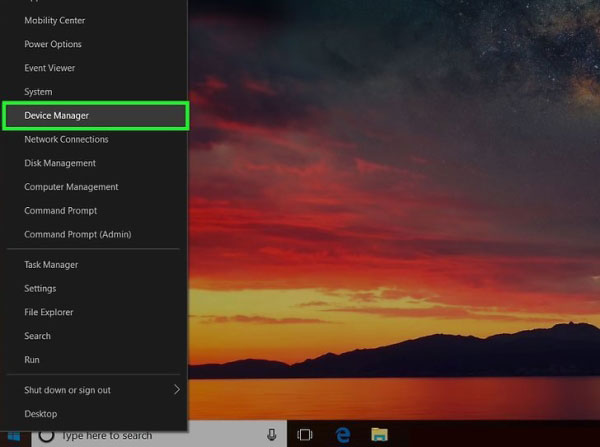
حال Bluetooth را انتخاب کنید.
نکته : اگر گزینه بلوتوث را ندیدید، Device Manager را انتخاب کرده و سپس روی بلوتوث کلیک کنید.
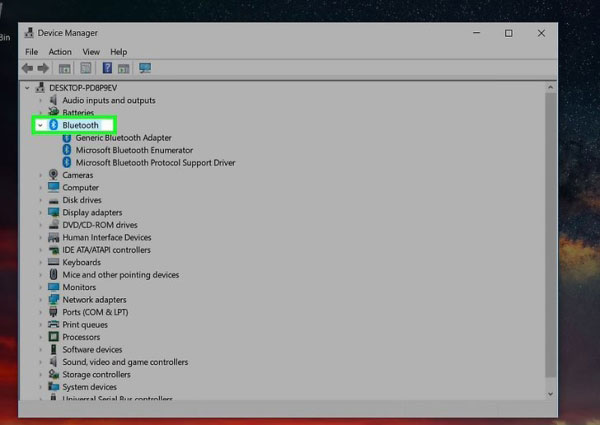
درایور بلوتوث خود را در لیست پیدا کرده و روی آن راست کلیک کنید.
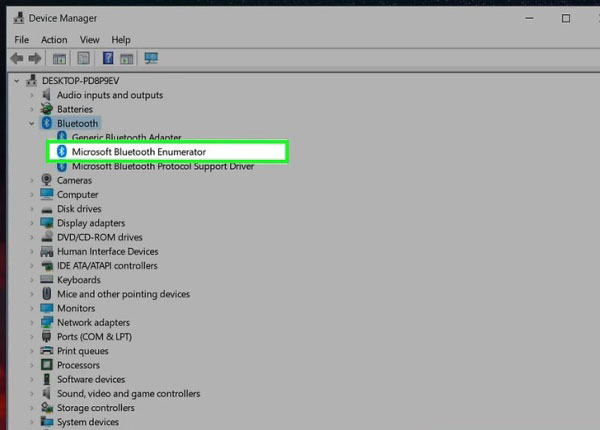
سپس Update driver software را انتخاب کنید.
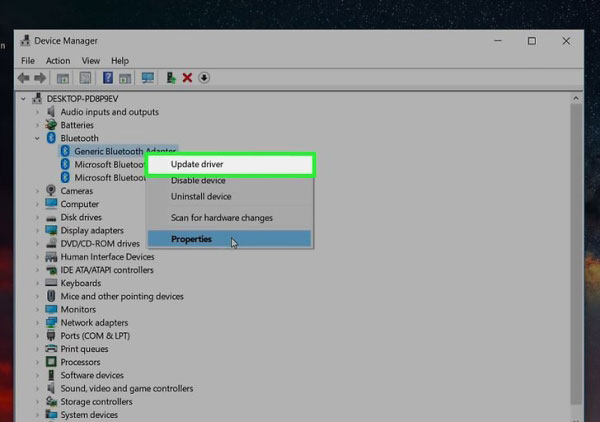
در صفحه باز شده روی Search automatically for updated driver software کلیک کنید.
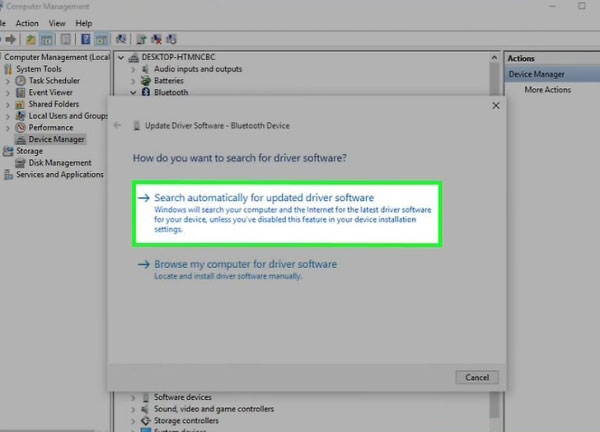
در نهایت Close را بزنید.
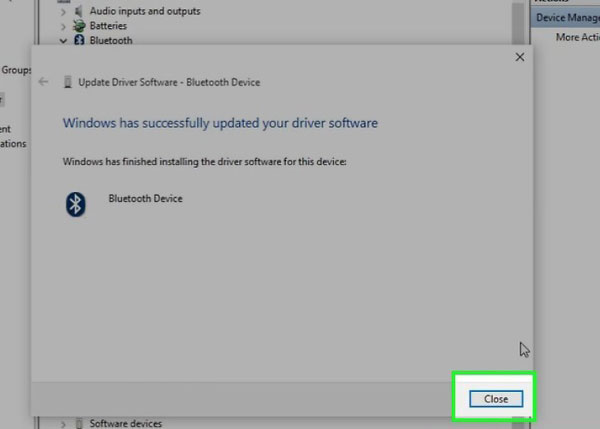
امیدواریم آموزش نصب درایور بلوتوث لپ تاپ ویندوز 7/8/10 برای شما عزیزان مفید بوده باشد.
داتیس نتورک را در شبکه های اجتماعی دنبال کنید.

سلام اب تاب من درایو بلوتوث نداره ایا میشه نصب کرد لطفا راهنماییم کنید